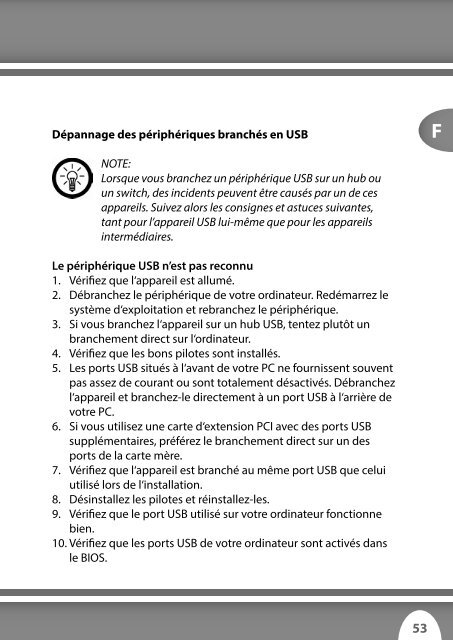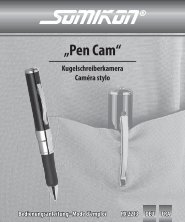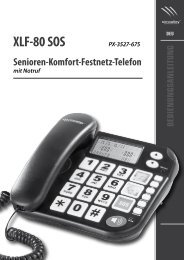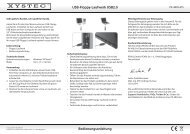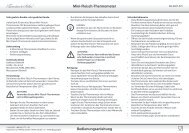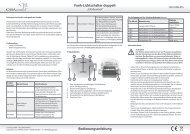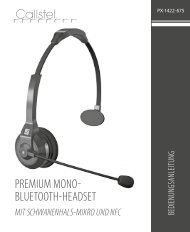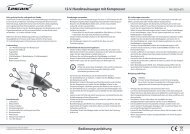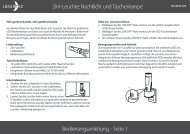Anzeige/Download - Pearl
Anzeige/Download - Pearl
Anzeige/Download - Pearl
Create successful ePaper yourself
Turn your PDF publications into a flip-book with our unique Google optimized e-Paper software.
Dépannage des périphériques branchés en USB<br />
F<br />
NOTE:<br />
Lorsque vous branchez un périphérique USB sur un hub ou<br />
un switch, des incidents peuvent être causés par un de ces<br />
appareils. Suivez alors les consignes et astuces suivantes,<br />
tant pour l’appareil USB lui-même que pour les appareils<br />
intermédiaires.<br />
Le périphérique USB n’est pas reconnu<br />
1. Vérifiez que l‘appareil est allumé.<br />
2. Débranchez le périphérique de votre ordinateur. Redémarrez le<br />
système d‘exploitation et rebranchez le périphérique.<br />
3. Si vous branchez l‘appareil sur un hub USB, tentez plutôt un<br />
branchement direct sur l‘ordinateur.<br />
4. Vérifiez que les bons pilotes sont installés.<br />
5. Les ports USB situés à l‘avant de votre PC ne fournissent souvent<br />
pas assez de courant ou sont totalement désactivés. Débranchez<br />
l‘appareil et branchez-le directement à un port USB à l‘arrière de<br />
votre PC.<br />
6. Si vous utilisez une carte d‘extension PCI avec des ports USB<br />
supplémentaires, préférez le branchement direct sur un des<br />
ports de la carte mère.<br />
7. Vérifiez que l‘appareil est branché au même port USB que celui<br />
utilisé lors de l‘installation.<br />
8. Désinstallez les pilotes et réinstallez-les.<br />
9. Vérifiez que le port USB utilisé sur votre ordinateur fonctionne<br />
bien.<br />
10. Vérifiez que les ports USB de votre ordinateur sont activés dans<br />
le BIOS.<br />
53